打开ug编程软件,首先建立一个长方体模型,目的是在长方体的表面进行刻字。下面小编给大家介绍ug编程怎么刻字,一起来看看吧。
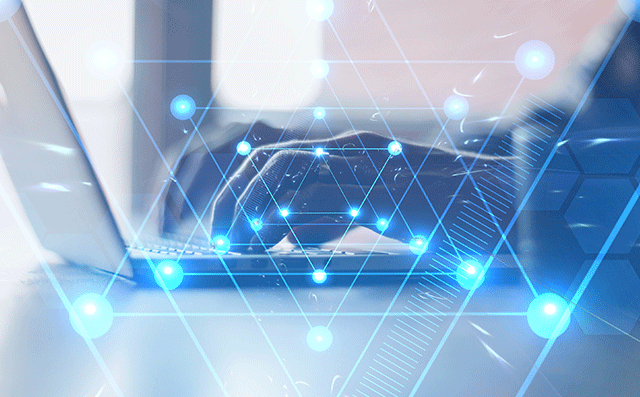
ug编程刻字的步骤
1、需要先创建一个实体,因为要在实体上刻字创建了一个立方体。
2、从插入选项的下拉菜单中找到曲线,然后从曲线的菜单中找到文本选项。
3、打开文本对话框后,首先选择在面上。
4、根据对话框的提示,先选择平面,然后再选择参考直线。
5、设置好字体的长度和宽度,并且设置好位置,然后点击确定。
6、利用拉伸命令选择这个文本,然后求和的话是凸出来,求差的话,反方向就是陷进去,这样就达到了刻字的效果。
ug刻字操作方法
第一步:进入加工模块。
第二步:创建加工的注释文本。点击插入菜单栏下的注释按钮,输入文本,将文本定位,点击关闭确定完成。
第三步:设置几何体。设置工件的机床坐标系以及安全平面。右键点击工序导航器空白处切换到几何视图,双击MCS_MILL结点,系统弹出对话框,单击按钮,定义机床坐标系,点击确定,再定义安全平面,选择自动平面,安全距离为10,点击确定完成。
双击WORKPIECE结点,选择部件几何体,点击指定部件按钮,选择当前的部件,点击确定后弹出对话框,点击指定毛坯按钮,系统弹出选择毛坯对话框,设置参数。
退回到工件对话框,观察到图案高亮,就可以点击确定按钮完成几何体的设置。
第四步:设置文本几何体。右键点击WORKPIECE结点,在弹出的选项中选择插入子选项下的几何体按钮,设置几何体为WORKPIECE,点击文本按钮,点击指定制图文本按钮,选择上一步的注释文本,点击确定,选择底面:弹出对话框,选择需要刻字的表面,点击确定。
第四步:设置刀具。右键点击工序导航器切换至机床视图,右键单击未用项下的刀具按钮。由于是加工底面,选择球头刀,刀具直径为6,进行设置,点击确定。可以观察到机床视图中多了刀具结点。
第五步:添加加工工序,将工序导航器切换至程序视图,右键点击插入工序,选择轮廓文本,选择之前创建的文本几何体,刀具为之前创建的球刀。点击确定后回退至轮廓文本铣对话框,设置非切削移动参数,在弹出的非切削移动参数对话框中选择进刀选项卡,确定后回退至轮廓文本铣对话框,设置主轴转速和进给量,点击生成刀轨按钮。
点击确认刀轨按钮,进行刀路可视化仿真,点击2D仿真。
仿真无误后点击确定回到轮廓文本铣对话框,再次点击确定退出,到这一步生成加工程序就完成了。
第六步:后处理操作。为使加工程序能够在相应的机床上使用,需要对加工程序进行后处理,这是一个非常必要的步骤。
右键单击程序弹出点击后处理按钮,选择3轴的后处理器,设置好后处理文件的路径,以及后缀、单位、单击确定完成即可。
利用UG编程刻字的技巧
1、建立模型:建立一个长方体,目的是在长方体上表面进行刻字。
2、进入加工环境:点击启动-加工,然后就进入到加工模块了。
3、插入文字:点击插入-注释,然后在文本输入里面添加自己想要雕刻的字。然后放到模型的相应位置,这里我们把字放到模型的正中间。
先按着鼠标右键不放,出现对话框,然后选择“带有淡化边的线框”,模型就变成如上所示透明状态。
点击插入-注释,把想要雕刻的字通过鼠标放到任意位置。注释只能放在Z轴零点平面上,且注释文字大小可以通过设置来调整。
4、注释好以后,点击插入-工序进行编程。虽然注释只能放在xy平面上,但是我们可以通过“指定底面”选择雕刻的位置。














